win10网关不可用怎么办?网关是一种充当转换重任的计算机系统或设备,同时网关也是设备与路由器之间的桥梁,只有正确的网关配置才能保证用户可以正常上网,最近有很多小伙伴在使用win10系统的时候出现默认网关不可用的情况,上网老是自己掉线,自我诊断说是默认网关不可用,之后就能上网了,但是过会又掉了不知道应该怎么处理,下面小编就把Win10默认网关不可用修复方法汇总跟大家分享,希望能够对大家有所帮助。
Win10默认网关不可用修复方法汇总
修复方法一
1、Windows 设置(Win+i),点击网络和 Internet;
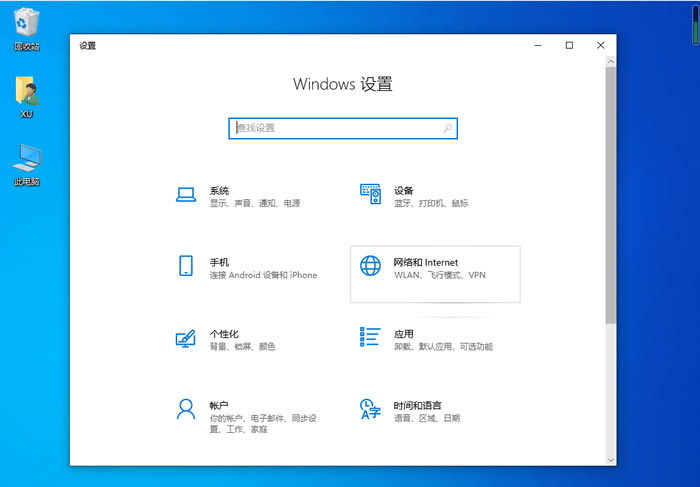
2、网络和 Internet主页设置窗口中,点击更改适配器选项;
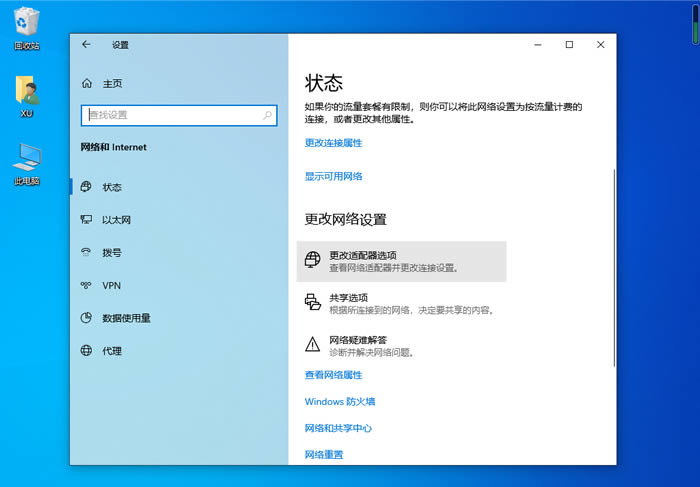
3、在打开的窗口中,右击本地连接,在打开的菜单中,选择属性;
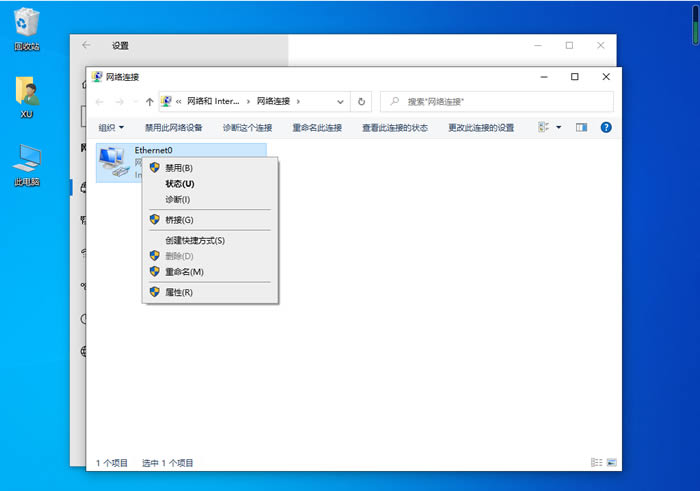
4、打开的本地连接 属性窗口中找到Internet 协议版本 4 (TCP/IPv4),双击打开;
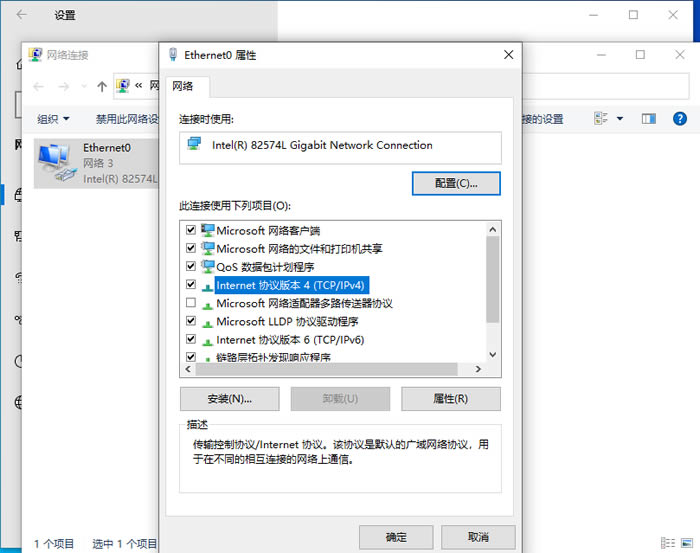
5、打开的 Internet协议版本 4 (TCP/IPv4) 属性窗口中,选择使用下面的IP地址,然后输入IP地址和子网掩码,在默认网关输入框中输入默认网关地址,最后点击确定完成设置。
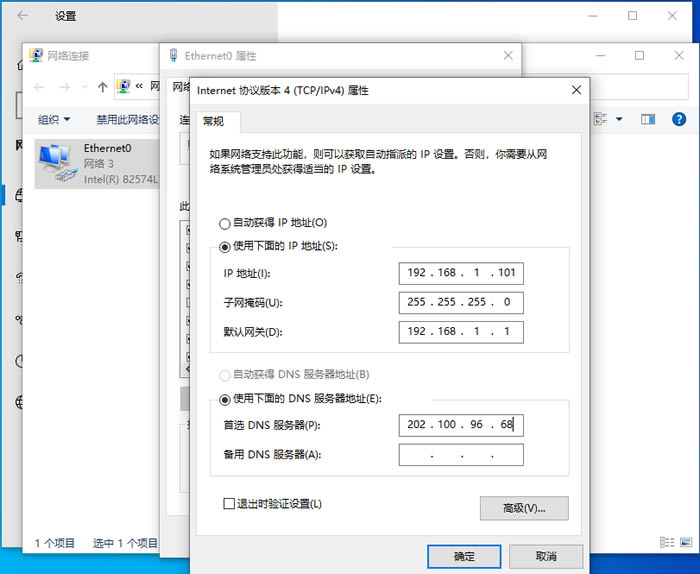
修复方法二
1、桌面右键点击此电脑,在打开的菜单项中,选择属性,然后在打开的系统窗口中,在左侧找到并点击设备管理器;
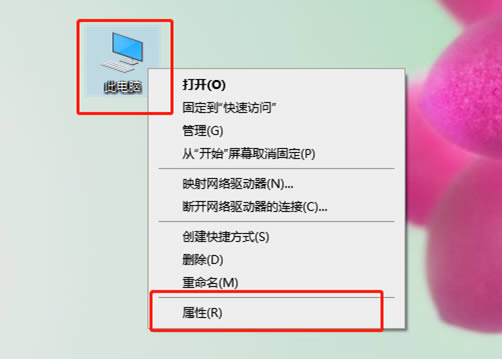
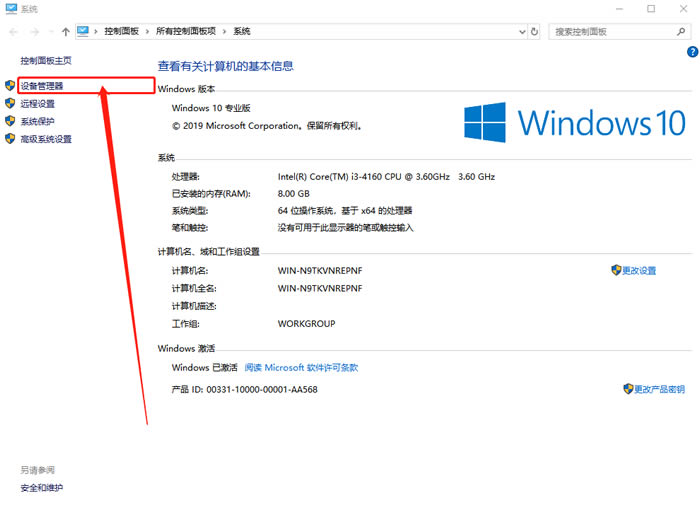
2、设备管理器窗口中,找到并展开网络适配器,然后右键卸载自己电脑的网卡驱动,重装网卡驱动可以选用驱动总裁,非常不错的一个工具,或者右键点击网卡驱动,本地的、无线的也行,点击右键,在打开的菜单项中,选择属性;

3、网卡驱动属性窗口中,切换到电源管理选项卡,然后取消勾选允许计算机关闭此设备以节约电源,最后点击确定即可。

以上就是win10网关不可用怎么办?Win10默认网关不可用修复方法汇总的详细内容,




















